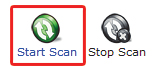Aplikacje na czasie

Okno główne programu przełączy się na zakładkę Insecure. Zobaczysz listę programów, które wymagają aktualizacji. Po prawej stronie każdej pozycji na liście, w kolumnie Direct zobaczysz dwa rzędy ikon. Pierwsza ikona oznacza, że jest dostępny bezpośredni link do aktualizacji danego programu. Natomiast druga ikona określa, czy jest dostępne rozwiązanie aktualizacyjne w postaci prostego kreatora. Ikona ta oznacza, że dla danego programu nie jest dostępny kreator aktualizacji.
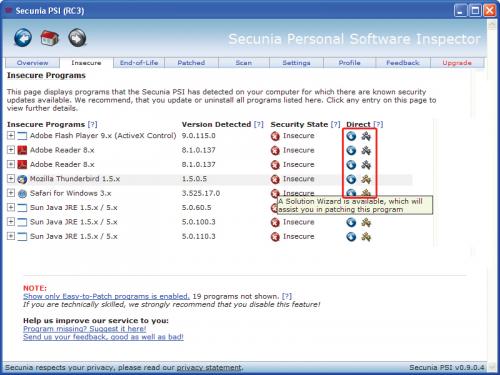

Istotna uwaga! Nie każda pozycja na liście programów oznacza faktycznie zainstalowaną aplikację. Program Secunia PSI skanuje cały komputer, więc bardzo możliwe, że odnajdzie jakiś plik wykonywalny niezainstalowanej aplikacji (np. w folderze backupu czy innym, do którego na pewno nie był instalowany żaden program). Jeżeli taka sytuacja będzie miała miejsce w twoim przypadku, po prostu zignoruj dany wpis. Nie ma potrzeby pobierać aktualizacji do aplikacji, która nie jest zainstalowana. Upewnij się, sprawdzając ścieżkę dostępu do danego programu widoczną w „dymku”, że dana aplikacja jest zainstalowana (co oznacza najczęściej, że znajduje się w folderze Program Files).
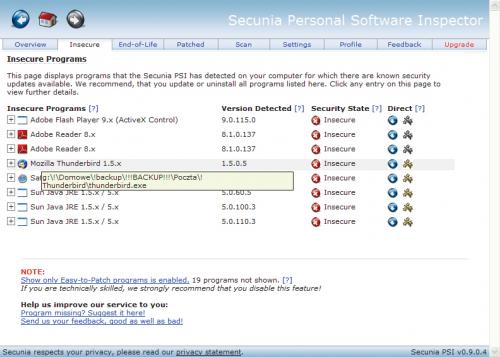

Jeżeli dla danego programu nie jest dostępny kreator aktualizacji, kliknij pierwszą ikonę w celu uruchomienia pobierania aktualnej wersji aplikacji. Automatycznie uruchomi się przeglądarka WWW i rozpocznie pobieranie aktualizacji lub nowszej wersji danego programu. Po pobraniu pliku zainstaluj go, postępując zgodnie ze wskazaniami kreatora instalacji danej poprawki bądź programu.
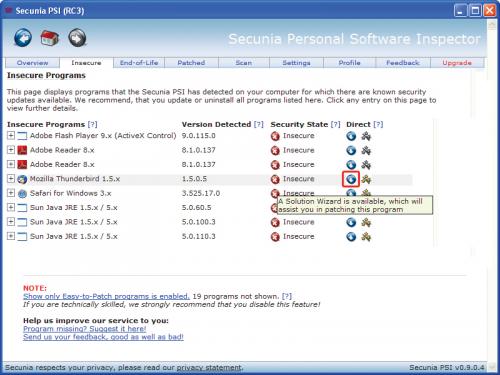

Gdy zainstalujesz poprawkę lub nowszą wersję, kliknij + widoczny obok nazwy danego programu w oknie Secunia PSI, a następnie kliknij ikonę Re-Scan Program. Po chwili powinieneś zobaczyć okienko z informacją, że dany program jest już zabezpieczony (ang. patched). Kliknij przycisk Close.

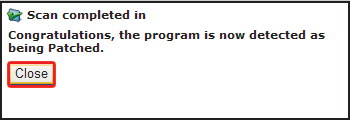

Jeżeli jednak dla danego programu jest dostępny kreator aktualizacji, kliknij ikonę z narzędziami. Pojawi się okno kreatora, postępuj wg jego wskazań. Następnie powtórz krok 4.
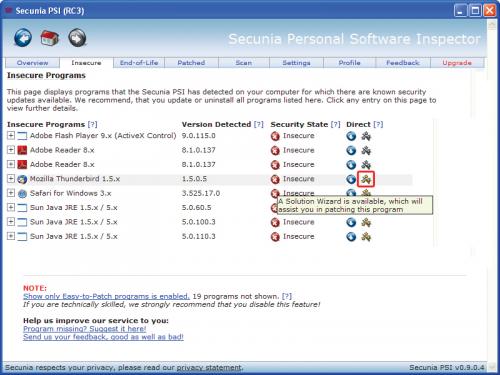

Analogicznie postąp ze wszystkimi nieaktualnymi aplikacjami.

W przypadku programów, których cykl życia już się zakończył (znajdziesz je na liście widocznej po kliknięciu zakładki End-of-Life), także możesz skorzystać z ikon-linków oraz kreatorów (jeżeli są dostępne). Pamiętaj jednak, że w takim przypadku nie pobierzesz nowszej wersji programu z tej samej generacji, ale następną generację. Przykład – jeżeli korzystasz z odtwarzacza multimedialnego Winamp w przestarzałej i niewspieranej już dziś wersji 2.x, to program Secunia PSI po kliknięciu ikony aktualizacyjnej umożliwi ci jedynie zamianę na nowszą generację – tu: Winampa 5.x. Jest to jakieś rozwiązanie, dopuszczalne w przypadku aplikacji darmowych, ale dla programów komercyjnych wymagałoby w praktyce kupienia nowszej wersji programu.

Jeżeli nie chcesz zamieniać przestarzałego programu na jego nowszą generację i nie jest on absolutnie niezbędny do pracy, bezpieczniej będzie usunąć go z systemu. Rozwiń opis danej aplikacji (podobnie jak w kroku 4) i kliknij ikonę Add/Remove Programs, będącą skrótem do systemowego apletu Dodawanie lub usuwanie programów. Po usunięciu programów lista aplikacji w oknie Secunia PSI zaktualizuje się automatycznie.



Gdy już zaktualizujesz programy i usuniesz niepotrzebne starocie, przeskanuj jeszcze raz system, klikając zakładkę Scan i ikonę Start Scan. Po zakończeniu skanowania powinieneś dysponować w pełni zaktualizowanym zestawem aplikacji.